Sway של מיקרוסופט נגד PowerPoint: מה ההבדל?
מיקרוסופט פאוור פויינט להתנדנד / / March 19, 2020
עודכן לאחרונה ב

אם אתה תוהה מתי תרצה להשתמש ב- Sway במקום ב- PowerPoint, קרא את זה.
Microsoft Sway היא תוכנית מצגות שהיא חלק ממשפחת התוכניות של Microsoft Office.
אולי אתה חושב "תוכנית המצגת של מיקרוסופט? לא בשביל זה PowerPoint מיועד? "
בטח שכן, אבל מדוע להגביל את עצמך ואת היצירתיות שלך לתוכנית אחת?
רבים עשויים לומר כי Sway היא הגרסה הקרירה והמודרנית יותר של PowerPoint, אך מיקרוסופט עיצבה את שני המוצרים הללו כדי למלא שתי נישות שונות. למרות השמועות שהסתחררו כאשר הוכרז לראשונה על Sway, Sway אינה תחליף לפאוור פוינט. במקום זאת, זוהי חיפוש צדדי ממוקד יותר ל- PowerPoint שיש בו יותר דגש על שיתוף פעולה, עיצוב מגיב ומדידות.
המשך לקרוא כדי לגלות כיצד ומדוע אתה עשוי להשתמש ב- Sway למצגת הבאה שלך.
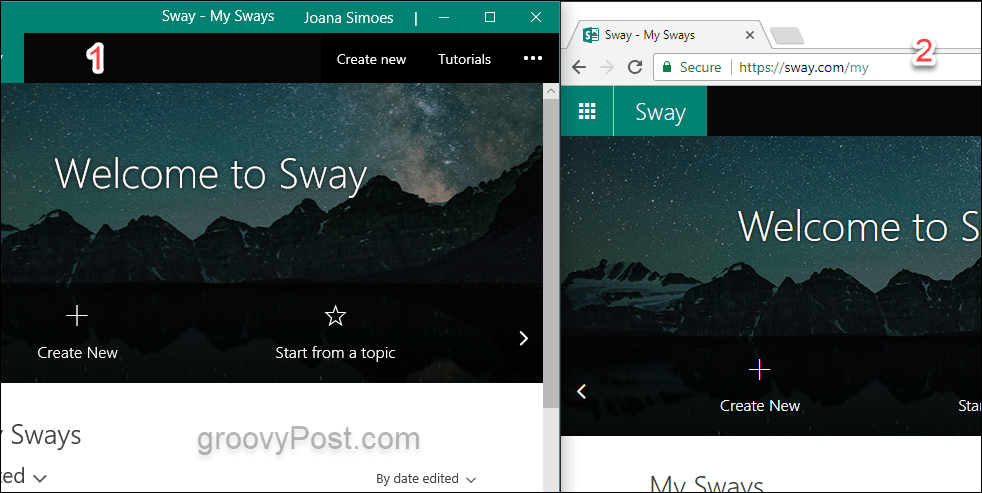
ההבדלים בין Sway ל- PowerPoint
אחד ההבדלים העיקריים בין שני אלה הוא ש- Sway מבוססת אינטרנט וחופשית לשימוש בעוד PowerPoint הוא מוצר שולחני מורשה. ניתן לגשת ל- Sway מכל דפדפן אינטרנט בכל פלטפורמה דרך Sway.com, אבל יש גם אפליקציית התנודדות בחנות Windows. הם נראים כמעט זהים במחשב Windows 10, למעט ניתן להשתמש בגרסת האינטרנט גם אם יש לכם מחשב מק או לינוקס.
כשמדובר בכתיבת המצגות שלך, ישנם כמה הבדלים די חדים בין PowerPoint ל- Sway. בעוד ש- PowerPoint נשען בכבדות על תבניות, קליפארט ותוכן שתוכלו למשוך מתוכניות אחרות של Microsoft Office, PowerPoint נשארת בצורה חופשית יחסית. אתה יכול לעשות די הרבה מה שאתה רוצה ב- PowerPoint, מה שהופך אותו לנשק הרצוי מצגות ממותגות בקפדנות, בהן דברים כמו גודל הגופן והמיקום המדויק של הלוגו שלך חשוב.
לעומת זאת, הצגת מצגת עם Sway, דומה יותר לתערובת מחדש של תוכן מאשר להרכיב את הבד המלא. תהליך העיצוב ב- Sway נמצא על מסילות - יש כמה פריסות ונושאים שונים שתוכלו לבחור. אתה יכול להתאים אותם אישית על ידי הוספת תוכן או תוכן משלך מהאינטרנט וצבעים ותמונות לצבוט, אבל לרוב אין לך חופש רב לרדת לפרטים כמו עם פאוור פויינט. זה הופך את הצגת המצגת החזותית למהירה וקלה יותר - התוצאה היא שאתה מוגבל עד כמה אתה יכול להתאים אישית את התוכן.
ל- Sway יש גם מערכת שיתוף פעולה טובה יותר מזו של PowerPoint מכיוון שהיא מאפשרת ליותר מאדם לעבוד על מצגת בו זמנית. קל לשתף פרויקט בהתנדנדות ולאפשר עריכה. פשוט לחץ על כפתור השיתוף וודא שאתה בוחר בעריכה ליד המקום בו כתוב "הזמן אנשים ל“.
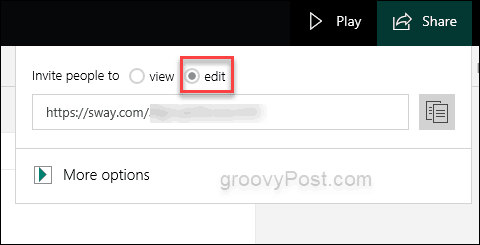
כעת יותר מאדם אחד יכולים לערוך את מצגת ה- Sway בו זמנית, וכך להקל על ביצוע הדברים.
תצוגה ניידת ונגישות
אחד היתרונות הגדולים של עיצובים טרומיים של Sway הוא בכך שהם הופכים את המצגת שלך לתגובה ונגישה. המשמעות היא שגם אם תציג את המצגת שלך בשולחן העבודה, היא תהיה בסדר גודל שניתן לראות אותה במכשיר נייד או בטאבלט. ומכיוון שהיא מבוססת אינטרנט, אינך צריך להתקין אפליקציה מורשית במחשב שלך בכדי לצפות בה, כפי שהיית עושה עם PowerPoint.
Sway נגיש גם בדרכים הסוללות את הדרך שמוצרים וחברות נוספות יכולים ללמוד מהם. רבים מאיתנו לוקחים את העובדה שאנחנו מסוגלים לראות, לגעת, לשמוע, ופשוט בעצם לעשות הכל וכל דבר בקלות במחשב, אבל זה לא המקרה למיליונים ברחבי העולם. סווי מסתכל על התמונה הגדולה יותר ופותח את הדלתות כדי שאנשים רבים יותר יוכלו ליצור, לשתף ולחוות מצגות.
- אתה יכול להשתמש בתצוגת הנגישות שנמצאת באפשרויות המאפשרות לטכנולוגיה מסייעת לגשת לכל התוכן ב- Sway.
- אתה יכול להשתמש בבודק הנגישות בפרויקטים שלך ב- Sway כדי לוודא שהוא נגיש לכולם.
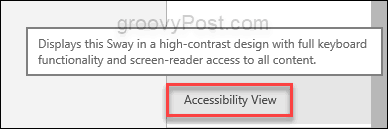
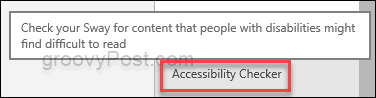
עיצוב מצגות ב- Sway
כשאתה משתמש ב- Sway תבחין שהוא ממוקד רבות בייצוגים חזותיים של מה שאתה מנסה להיתקל בו. זה בשם - אתה רוצה להניע את האנשים שמסתכלים על מה שאתה מציג. הדרך הטובה ביותר לעשות זאת היא לקבל תמונות ותמונות נהדרות עם רזולוציות גבוהות. הוספת תמונות היא גם קלה - פשוט לחץ על סימן הפלוס ובחר בתמונה.
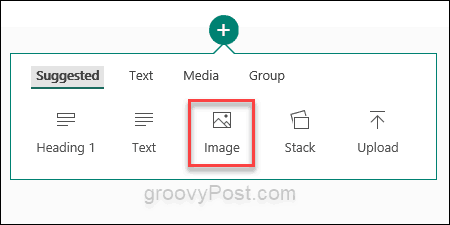
בחירת תמונות ברזולוציה גבוהה חשובה בכדי להפוך את מצגות ה- Sway שלך להראות פנטסטיות. לשם כך, Sway עוזר בכך שהוא מספק ספריה רחבה של תמונות מלאי ברישיון Creative Commons. אתה יכול למשוך גם את שלך, אבל לוודא שהם איכותיים מספיק ושיש לך את הזכויות להפיץ אותם לקהל רחב.
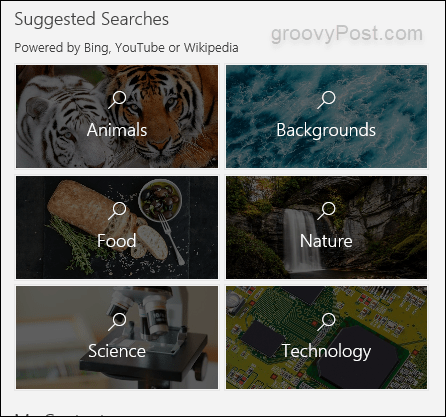
פריסות ב- Sway
כאשר אתה מציג עם Sway אתה יכול לבחור בין שלושה סוגים של פריסות:
- אנכי
- אופקי
- מצגת
לבחירת הפריסה, פשוט פתח את קובץ ה- Sway ועבור לסגנונות בפינה השמאלית העליונה.
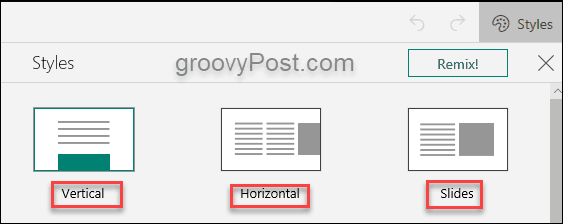
זה מסתכם בהעדפה או במה שאתה מציג. אם זו מצגת בסגנון PowerPoint, ייתכן שתרצה להשתמש באפשרות שקופיות. האופקי עשוי לעבוד גם כן. הפריסה האנכית דומה יותר לדף אינטרנט בו תגללו דרך הפריסה.
החזירו את התנופה לחיים עם צבעים
אם אי פעם נאבקת עם התאמת צבעים ותמונות במצגות, אתה יכול להיפרד מהתסכול הזה ממייקרוסוויי סוויי. אם יש לך תמונה שתרצה לקבל את ההתאמה כולה בעיצוב, בקטע סגנונות לחץ על התאמה אישית.
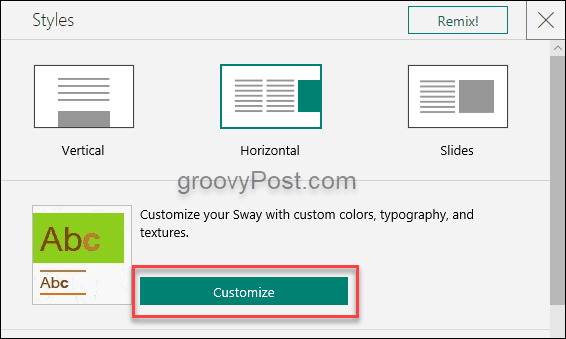
כאשר החלון הבא נפתח תוכלו לבחור את התמונה שתרצו ליצור כמה משטחי צבע ממנה. Sway תתן לך מספר אפשרויות צבע לבחירה רק מתמונה אחת שתבחר.
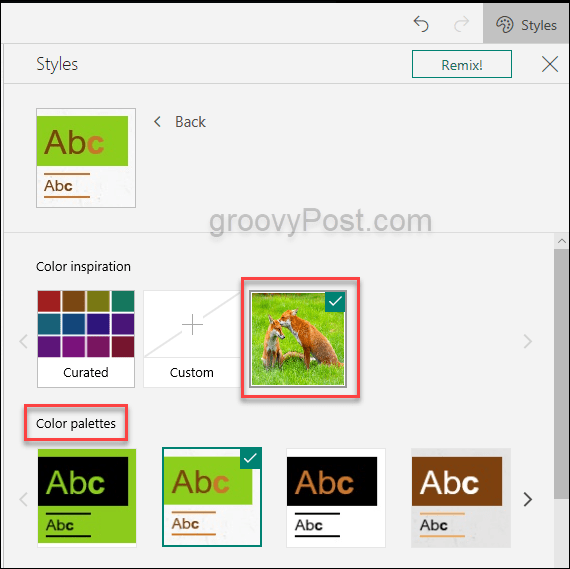
זה מאפשר חווית מצגת נעימה יותר אסתטית.
רמיקס מתנדנד
ייתכן שתבחין בסגנונות שיש כפתור שאומר רמיקס. בהתחשב בכך שזו לא תוכנית מוסיקה, אתם בטח תוהים מה הכפתור הקטן הזה יעשה אם תלחצו עליו. זה יהיה באופן אקראי להפליא את הפריסה שלך ויצליח להבין עבורה עיצוב. אם אתה לא האדם הכי יצירתי או אם אתה פשוט רוצה לראות כמה אפשרויות עיצוב חלופיות, אתה יכול ללחוץ על רמיקס ולתת לו לשנות את הפריסה שלך.
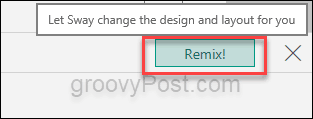
לא אוהבים את השינויים? אין דאגות. אתה יכול פשוט ללחוץ על כפתור הביטול, שנראה כמו חץ מעוקל, והוא יחזור לפריסה המקורית שלך.

Sway הוא די חדש במשפחת Microsoft Office כך שלא מדובר בתוכנה שנמצאת בשימוש נרחב, אבל קל מאוד לעשות זאת התחל עם Sway, ויכול להיות כלי נהדר לפרויקטים צוותיים או מצגות. מה שמאפשר לאנשים לנגיש יותר לצפות בפרויקטים שלך.
האם השתמשת בעבר ב- Microsoft Sway? שתף את המצגות שלך בתגובות למטה!
